مشکل 100 درصد شدن CPU یکی از مشکلات رایج ویندوز به شمار میرود که حتما حتی شده یکبار با آن برخورد کرده اید ما در مقاله cpu چیست در رابطه با این سخت افزار توضیحات کامل داده ایم. اکنون میخواهیم یکی از مشکلات آن را بررسی کنیم. هنگام مشکل 100 درصد شدن CPU معمولا سیستم ما فریز میشود و یا موس به کندی کار میکند، این موضوع میتونه زمانی که کارهای عجله ای با سیستم داریم بسیار آزار دهنده باشه ، اگر شما هم زمان بازی یا کارکردن با سیستم با شمل 100 % شدن سی پی یو مواجه شدین کافیه تا انتهای این مقاله که از طرف کارشناسان پشتیبان کامپیوتر رایانه کمک نوشته شده است همراه ما باشید تا مرحله به مرحله با حل این مشکل کامپیوتری آشنا شوید ، همانطور که میدانید شرکت رایانه کمک یک شرکت خدمات کامپیوتری آنلاین و همچنین به صورت حضوری در محل است ، افتخار میکنیم که میتوانیم به شما عزیزان در این مورد کمک کنیم و مشکلات کامپیوتری شما را در کوتاه ترین زمان حل کنیم ، در صورتی که قصد تماس با رایانه کمک را دارید میتوانید از شماره های زیر استفاده کنید.
✴️✴️ خدمات پشتیبانی کامپیوتر رایانه کمک: ☎️از طریق تلفن ثابت 9099071540 و 📱 از طریق موبایل 0217129
در این مقاله چه خواهم خواند ؟
✅چرا هنگام بازی یا کار، سیستم هنگ میکند؟
✅دلایل استفاده بیش از حد CPU و هنگ کردن سیستم چیست؟
✅راه حل های مشکل استفاده بیش از حد سی پی یو CPU
✅دلیل 100 درصد شدن CPU در زمان بازی چیست؟
چرا هنگام بازی یا کار، سیستم هنگ میکند؟
هنگ کردن کامپیوتر و یا سیستم شما معمولا مربوط به اشغال بودن پردازشگر مرکزی است ، زمانی که یک عامل باعث بالا رفتن پردازش ، پردازشگر و رم سیستم میشود شما با مشکلاتی مانند کند شدن سیستم و یا هنگ کردن سیستم مواجه میشوید، و دلایل مختلفی میتواند عامل این بالا رفتن پردازش کامپیوتر شود که به تعدادی از آنها در این قسمت اشاره میکنیم
دلایل استفاده بیش از حد CPU و هنگ کردن سیستم چیست؟
1-ویروسی شدن سیستم
2-استفاده از چند آنتی ویروس هم زمان
3-روشن بودن آپدیت ویندوز و آپدیت های مداوم آن
4-قرار گرفتن سیستم در معرض گرما
5-نصب بازی های سنگین و خارج از توان سخت افزار
6-نصب درایور های نامناسب و ناسازگار
اینها تنها قسمتی از دلایلی است که ممکن است سیستم شما هنگ کند و معمولا زمانی که سیستم هنگ میکند اگر مقدار مصرف CPU را بررسی کنید معمولا بر روی 100 است و اصطلاحات میگویند cup 100 درصد در حال استفاده است به همین دلیل سیستم توانایی هندل کردن کارهایی که کاربر میخواهد را ندارد و با پدیده هایی مانند هنگ کردن کامپیوتر و یا فریز شدن کامپیوتر رو به رو میشویم در این مقاله به صورت تخصصی مشکل صد در صد شدن سی پی یو را مورد بررسی قرار میدهیم، در ادامه همراه ما باشید.
ر اه حل های مشکل استفاده بیش از حد سی پی یو CPU
در مرحله اول لازم است که از داخل تسک منیجر ویندوز مقدار مصرف CPU را بررسی کنیم و دقیقا بررسی کنیم که چه سرویس ها و یا نرم افزارهایی هستند که باعث صد در صد شدن CPU کامپیوتر ما میشوند پس از بررسی این سرویس ها نرم افزار ها تازه میتوانیم تصمیم بگیریم که چه اقداماتی را انجام دهید ما در اینجا به صورت تجربی مواردی که میتواند منجر به حل مشکل 100 درصد شدن مصرف cpu سیستم شما است را میآوریم شما هم مراحل را به ترتیب انجام دهید و هر کجا احساس کردین نیاز به کمک متخصص دارین کافیه فقط یک تماس با شماره 9099071540 بگیرید تا کارشناسان ما در زمانی کوتاه مشکل شما را حل کنند.
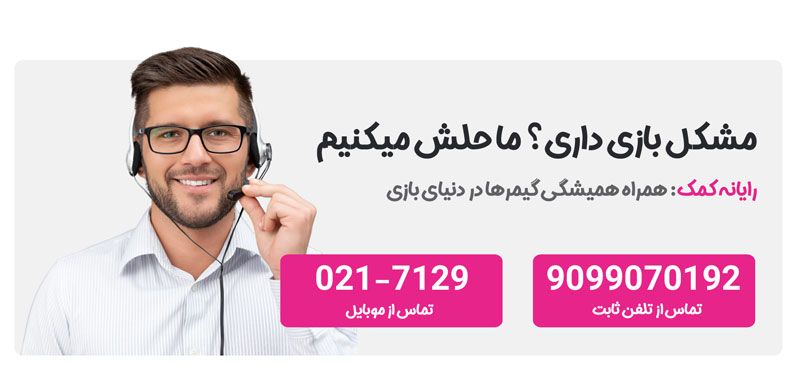
حل مشکل 100 % شدن سی پی یو با غیر فعال کردن Superfetch
یکی از سرویس هایی که در ویندوز 10 به بالا کاربرد دارد سرویس Superfetch است که برنامه هایی که کاربر بیشترین استفاده را دارد در حافظه خود نگه میدارد و به صورت آماده باش به آن دسترسی دارد ، بنابراین سرعت لود برنامه در هنگامی که شما نرم افزار را برای استفاده انتخاب میکنید بیشتر میشود ، یعنی نرم افزار قبل از فراخوانی شما لود شده ست ، در برخی از سیستم هایی که قدیمی تر هستند و کشش سیستم پایین است این سرویس ممکن است مشکل ساز شود هرچند که در حالت عادی با این سرویس مشکلی نخواهیم داشت، در تصویر زیر مشاهده میکنید که ما درصدی که این نرم افزار در حال استفاده از cpu است را از داخل Task Manager بررسی میکنیم و اگر زیاد بود آن را غیر فعال میکنیم تا بررسی کنیم آیا با غیر فعال کردن این سرویس مشکل هنگ کردن ویندوز و 100 درصد شدن سی پی یو سیستم ما برطرف میشود یا خیر !
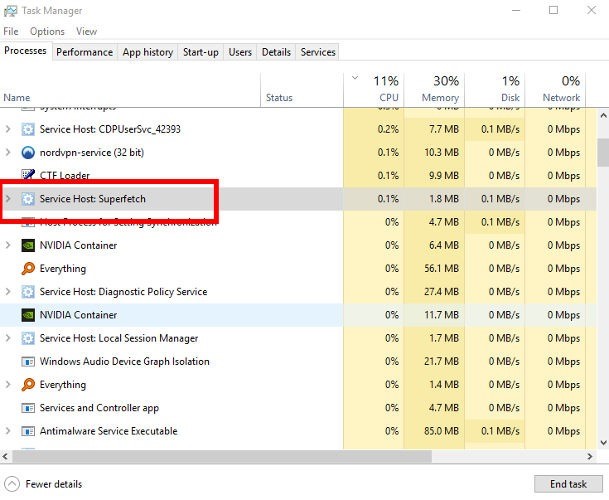
ما میتوانیم این سرویس را به صورت موقت از داخل تسک منیجر ویندوز غیر فعال کنیم یعنی end task را کلیک کنیم تا این سرویس به صورت موقت بسته شود اما معمولا با ریست کردن سیستم دوباره فعال میشود اما اگر میخواهید به صورت دائمی غیر فعال شود لازم است آن را از داخل سرویس های ویندوز disable کنید
- برای اینکار داخل استارت سرچ کنید services
- صفحه سرویس های ویندوز برای شما باز میوشد
حالا به دنبال سرویس Superfetch باشید ، آن را پیدا کنید بر روی آن راست کلیک و گزینه properties را بزنید سپس در قسمت منو کرکره ای که مشاهده میکنید در بخش startup type گزینه disable را انتخاب کنید با اینکار این سرویس غیر فعال میشود اما باید بدانید که دیگر نرم افزار های پر کاربرد شما زودتر لود نمیشود بلکه کمی زمان میبرد تا نرم افزار مورد نظر باز شود.
دوست داری بازی ممنوعه جی تی ای رو تجربه کنی؟ دانلود اتومبیلدزدی بزرگ ۵
بررسی تنظیمات پاور سیستم در حل مشکل 100% بودن cpu
یکی از گزینه هایی که ممکن است باعث ایجاد این مشکل بر روی سیستم شما شود این است که پلن پاور آپشن ویندوز خود را اشتباه انتخاب کرده اباشید اگر ما تنظیمات ویندوز در قسمت power option را بر روی گزینه High performance قرار دهیم باعث میشویم که پردازنده کامپیوتر تحت بار شدید قرار بگیرد بنابراین این تنظیمات را بررسی کنید و اگر در این حالت است حتما آن را تغییر دهید برای انجام اینکار مراحل زیر را دنبال میکنیم
- منوی استارت را باز کنید
- Control panel را سرچ کنید تا تنظیمات کنترل پنل ویندوز به شما نمایش داده شود
- حالا به دنبال power option باشید آن را پیدا کنیدو وارد تنظیمات آن شوید
- حالا اگر در قسمت choose or customize a power plan گزینه High performance یا Power Saver را انتخاب کرده اید آنها را به Balanced تغییر دهید.میتوانید از تصویر زیر در انجام مراحل کار کمک بگیرید.
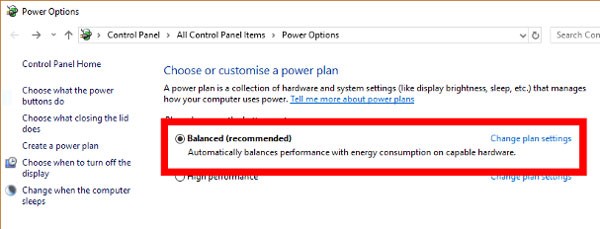
دستگاه هایی که از طریق usb متصل هستند را بررسی کنید
یکی از مواردی که ممکن است باعث 100 درصد شدن cpu سیستم شود این است که شما دیوایسی از طریق usb به کامپیوتر خود متصل داشته باشید، بنابراین دستگاه هایی که از طریق usb به کامپیوتر متصل دارید را جدا کنید و پس از ری استارت کردن سیستم مجدد پردازش cpu را بررسی کنید یک اختلال کوچک در usb ها میتواند منجر به کارکردن بیش از حد پردازنده کامپیوتر شود ، اگر مشکل نرم افزاری باشد ممکن است مجبور شویم درایور های چیپست را مجدد نصب کنیم
✴️✴️ خدمات پشتیبانی کامپیوتر رایانه کمک: ☎️از طریق تلفن ثابت 9099071540 و 📱 از طریق موبایل 0217129
نرم افزار هایی که بیشترین CPU را استفاده میکنند ببندید
برای مثال یکی از نرم افزاهایی که برخلاف کاربردی بودن زیادش اما خیلی پردازش CPU را درگیر میکند google chrome است به شخصی تمام کارهای روزمره ام را با این مرورگر انجام میدهم اما خب این واقعیت رو هم باید قبول کنیم که بیش از حد از رم و CPU در ورژن های قدیمی تر استفاده میکرد اگر نمیتوانید این مرورگر را آپدیت کنید تا این باگ از بین بروید بهتر است آن را ببندین ، البته در نظر داشته باشید گاهی ممکن است فکر کنید که این نرم افزار که باز نیست و استفاده نمیشد اما سرویس آن همچنان فعال است بنابراین وارد تسک منیجر شوید و پروسه آن را کاملا end task کنید برای اینکار مراحل زیر را دنبال میکنیم :
1-ابتدا برای باز کردن صفحه تسک منیجر ویندوز کلید های ترکیبی ctrl+ shift + esc را بزنید
2-حالا در قسمت بالای صفحه مقدار مصرفی cpu کامپیوتر خود را بررسی کنید
در بین نرم افزارها به دنبال نرم افزاری بگردین که بیشترین استفاده از cpu را دارد، فرض کنید که گوگل کروم من مقدار مصرفی بالایی دارد البته که الان چنین چیزی نیست اما میخواهم به شما بگویم چطور پروسه فعال آن را ببندین
کافیه دکمه end task را در پایین صفحه بزنید کار تمام است اگر مشکل مصرف بیش از حد از cpu شما حل شد از یک مرورگر جایگزین استفاده کنید یا اگر کار نرم افزار دیگری بود برای اون نرم افزاری یک جایگزین پیدا کنید.
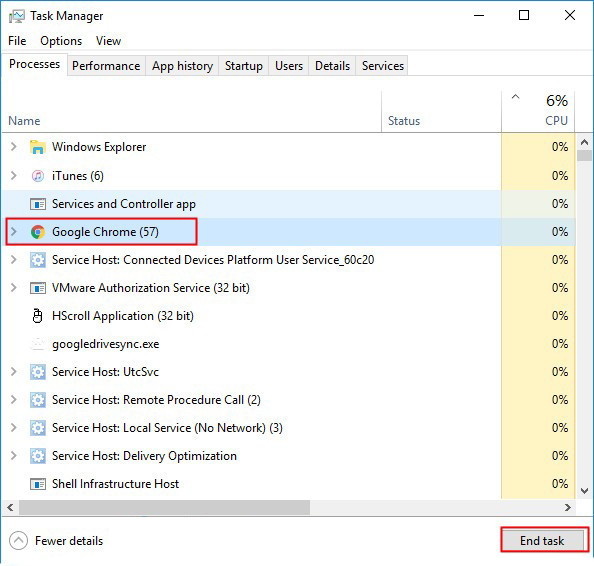
حل مشکل 100% شدن CPU با آپدیت کردن درایور ها
ناسازگار بودن درایور ها که معمولا پس از یک آپدیت ویندوز به وجود میآید میتواند منجر به کند شدن سیستم و علی الخصوص بالا رفتن پردازش پردازنده کامپیوتر شود بنابراین یکی دیگر از کارهایی که لازم است انجام دهید این است که درایور های روی سیستم خود را آپدیت کنید مخصوصا درایور های مانند کارت صدا ، کارت گرافیک و چیپست ، در اولین فرصت این کار را انجام دهید و سپس دوباره مقدار مصرفی سی پی یو کامپیوتر خود را بررسی کنید که ایا مشکل رفع شده است یا خیر به احتمال خیلی زیاد به شما میگویم که مشکل برطرف شده است.
توصیه ای که به شما داریم این است که برای آپدیت کردن هر کدام از درایور ها حتما به سایت سازنده مراجعه کنید و جدا از استفاده کردن نرم افزارهای رابط خودداری کنید.
✴️✴️ خدمات کامپیوتر رایانه کمک: ☎️از طریق تلفن ثابت 9099071540 و 📱 از طریق موبایل 0217129
آخرین نسخه بازی GTA 5 به صورت رایگان میتونی از سایت رایانه کمک دریافت کنی!
تنظمات کورتانا در رجیستری و حل مشکل هنگ کردن ویندوز 10 و 11
یکی از مواردی که میتواند منجر به کند شدن کامپیوتر و صد در صد شدن cpu سیستم شود این است که کرتانا ویندوز بیش از حد از پردازش cpu استفاده میکند البته که این مشکل در حالت عادی رخ نمیدهد در مواقعی با این مشکل دست و پنجه نرم میکنید که سیستم شما قدرت نصب ویندوز 10 و یا 11 را ندارد اما به اصرار این ویندوز را نصب میکنید حالا که اینکار را انجام داده اید میتوانیم از طریق تنظیمت رجیستری کرتانای ویندوز را غیر فعال کنیم معمولا هم که برای اکثر افراد کاربرد آنچنانی ندارد
نکته بسیار مهم : تغییر در رجیستری ویندوز ممکن است به ویندوز شما آسیب بزند اینکار را همراه با یک متخصص انجام دهید و یا قبل از انجام اینکار از ویندوز خود یک بک آپ تهیه کنید و یا اطلاعات مهم خود را از روی درایو ویندوز بردارید و سپس به تغییر در رجیستری ویندوز کنید ، برای انجام اینکار مراحل زیر را دنبال میکنیم:
1-بازدن دکمه های win+R پنجره run ویندوز را باز کنید و regedit را داخل run سرچ کنید و در نهایت ok را بزنید تا وارد صفحه رجیستری ویندوز شوید ( اگر تسلط کافی ندارید از انجام اینکار خودداری کنید)
2-مسیری که در تصویر مشاهده میکنید را باز کنید
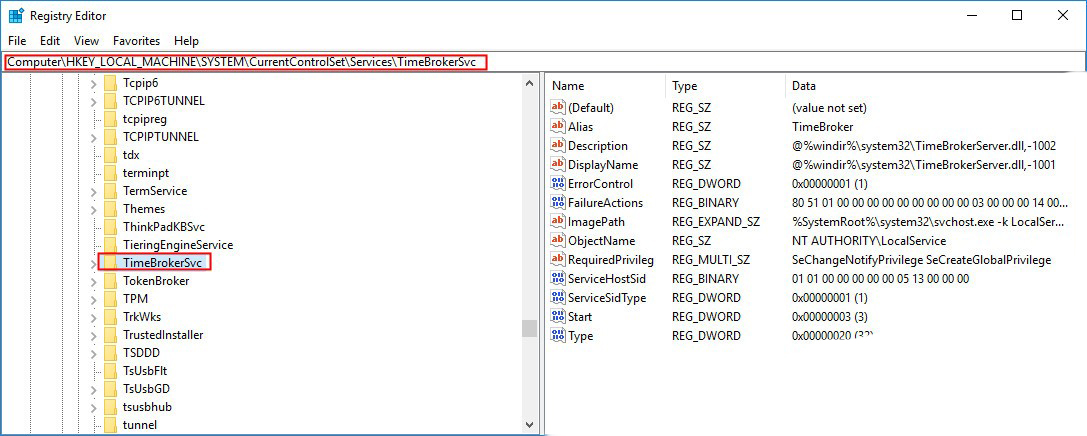
پس از اینکه پوشه time bloker svc را باز کیدین در وسط صفحه به دنبال گزینه start باشید آن را پیداکنید کلیک راست و گزینه modify را انتخاب کنید
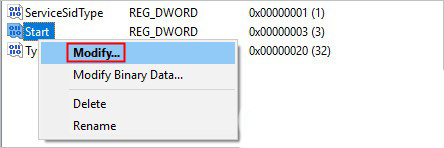
حالا در قسم value data عدد چهار را وارد کنید و اوکی کنید
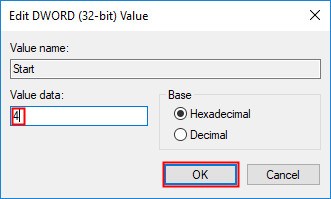
پس از انجام این مراحل سیستم خود را ری استارت کنید تا تنظیمات انجام شده اعمال شود
برای حل مشکل 100 درصد شدن CPU آنتی ویروس نصب کنید
همانطور که میدانید ویروس ها میتوانند پردازش بالایی از سیستم شما را درگیر کنند، آنها به هر نیتی که وارد سیستم شما شده اند به نوعی آن را آلوده میکنند و پردازش ، پردازشگر کامپیوتر را بالا میبرند ، اما با نصب یک آنتی ویروس و اسکن کردن کامپیوتر میتوانید از شر این مشکل راحت شوید. برای تهیه آنتی ویروس مناسب و نصب آن بر روی سیستم میتوانید با کارشناسان رایانه کمک تماس بگیرید برای تماس با ما ☎️از طریق تلفن ثابت 9099071540 و 📱 از طریق موبایل 0217129 را شماره گیری کنید.

نتیجه گیری
در این مقاله با هم یاد گرفتیم چطور مشکل 100 درصد شدن cpu را حل کنیم ، امیدوارم این آموزش برای شما مفید بوده باشد در صورتی که در رابطه با این آموزش سوالی داشته باشید میتوانید سوال خود را برای ما کامنت کنید کارشناسان رایانه کمک در اولین فرصت پاسخ شما را ارسال میکنند
ما همیشه همراه شما هستیم ، نظر خود را راجب به آموزش های وبلاگ آموزشی رایانه کمک برای ما بنویسید. آیا تا به حال cpu سیستم شما 100 درصد شده ؟